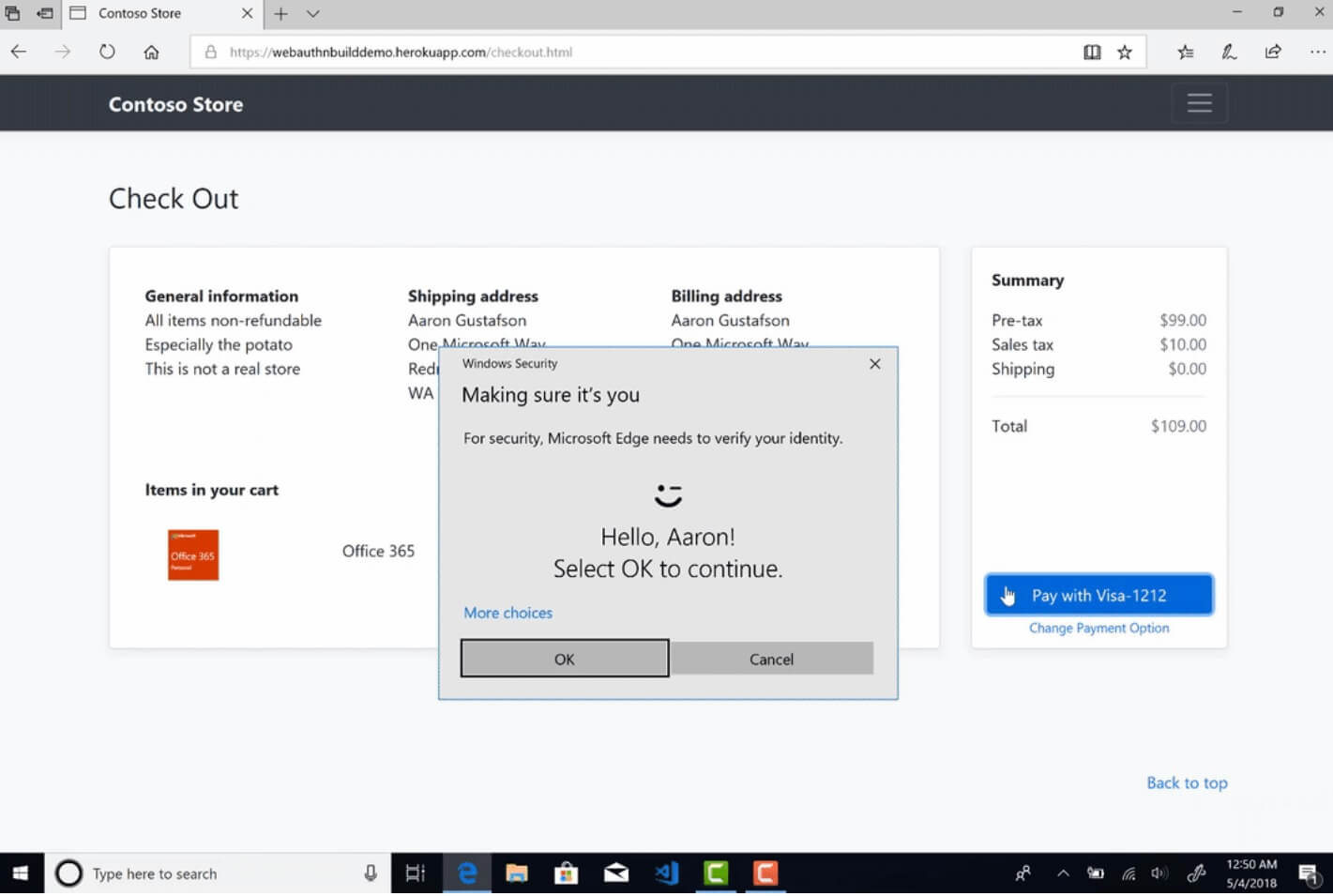Buenas noticias para los usuarios que poseen una Xbox Kinect y Windows 10 en sus PC, porque gracias a WinSuperSite sabemos que es posible usar Windows Hello, el nuevo método de autenticación biométrica de Microsoft, junto al sensor. La Kinect deberá conectarse a la PC con un adaptador especial que no viene en la caja, es decir, se debe adquirir este dongle para poder conectarlo físicamente al equipo.
Lo que debemos hacer para que el sensor de la Xbox funcione como autenticador en Windows 10, es lo siguiente:
1. Conecta el sensor con el adaptador especial a la PC con Windows 10.
2. Guarda un archivo .reg desde el bloc de notas con la siguiente linea de código:
Windows Registry Editor Version 5.00
[HKEY_LOCAL_MACHINE\SOFTWARE\Microsoft\DriverFlighting\Partner]
«TargetRing»=»Drivers»
Luego de ello, importarlo presionando doble clic.
2. Abrir el Administrador de Dispositivos, puedes presionar la Tecla de Windows + letra X y luego la letra M.
3. Expandir Kinect Sensor Devices presionando en el ‘+’.
4. Clic derecho sobre WDF KinectSensor Interface 0. Presiona sobre la opción Actualizar software de controlador…
5. Presiona en Buscar automaticamente software de controlador actualizado.
6. Dale los permisos a Windows para que instale los drivers necesarios.
7. Reinicia la PC.
Después de esto, solo resta ir a Configuración > Opciones de Inicio de Sesión y en Windows Hello, presionar en el botón Mejorar el reconocimiento. Aparecerá un cuadro de dialogo con la cámara enfocada para que pueda reconocer tu rostro. ¡Es todo!
Ademas del costo por la compra del adaptador de la Kinect, cabe aclarar además que la PC debe tener compatibilidad con puertos USB 3.0. Si tu equipo no posee esta versión de periféricos, podrás ver una lista de dispositivos que pueden crear la conversión de USB 2.0 a 3.0 y hacer funcionar el sensor. Si deseas una alternativa, puedes ver la RealSense de Intel.
Esperamos te haya gustado este ¿sabías que…?, estaremos colocando mas tips con respecto a Windows 10 y demás productos Microsoft.
 OneWindows
OneWindows